Función FV en Excel
La función FV en Excel es una función financiera incorporada en Excel que también se puede denominar como función de valor futuro, esta función es muy útil en el cálculo del valor futuro de cualquier inversión realizada por cualquier persona, esta fórmula tiene algunos argumentos dependientes y son los interés constante los periodos y los pagos.
Devuelve el valor futuro de una inversión sobre la base de pagos periódicos y constantes y una tasa de interés constante.
Matemáticamente, hay dos formas de determinar el valor futuro (FV)
Usando interés simple, que es sin capitalización,

Aquí,
PV es el valor actual o el monto principal
- t es el tiempo en años,
- r es la tasa de interés anual
- El interés simple no se usa mucho; sin embargo, la capitalización se considera más adecuada y significativa.
Para determinar el valor usando el interés compuesto

Aquí,
- PV es el valor actual o el monto principal
- t es el tiempo en años,
- r es la tasa de interés anual
- Como su nombre indica, calcula el valor futuro de una inversión en base a pagos periódicos y constantes y una tasa de interés constante.
Fórmula FV en Excel
A continuación se muestra la fórmula FV en Excel
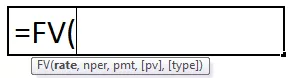
Explicación
La fórmula FV en Excel toma cinco argumentos como se muestra arriba en la sintaxis; son
- tasa - es la tasa de interés por período
- nper - es el número total de períodos de pago en una anualidad
- pmt - es el pago realizado en cada período; no puede cambiar en absoluto. Generalmente, no incluye tarifas u otros impuestos, pero cubre el capital y el interés total.
- pv - es el valor presente, o la cantidad total que vale ahora una serie de pagos futuros.
- tipo : es el número 0 o 1 e indica cuándo vencen los pagos. Si se omite el tipo, se supone que es 0. El tipo 0 se usa cuando los pagos vencen al final del período y 1 al comienzo del período.
¿Cómo usar la función FV en Excel? (con ejemplos)
Esta FV en Excel es muy simple. Veamos ahora cómo usar la función FV en Excel con la ayuda de algunos ejemplos.
Ejemplo 1
Por ejemplo, si usted deposita una cantidad de $ 500.00 por un período de tiempo de 5 años a una tasa de interés previsto en el 5%, entonces el valor futuro que se recibirá al final del 5 º año se calcula de la siguiente manera

El saldo inicial al comienzo del año ( 1er año) será cero, que es $ 0.
Ahora, deje que la cantidad depositada en la cuenta sea de $ 500,00.
Dejar,
- Saldo de apertura = OB
- Saldo depositado = DA
- Tasa de interés = R
- Monto de interés = I
- Saldo de cierre = CB
Entonces, el interés en el 1er año al 5% será
(OB + DA) * R
= (0 + 500) * 0.05 es igual a $ 25.00
Entonces, el saldo de cierre del 1er año será
(OB + DA + I)
= (0,00 + 500,00 + 25,00) es igual a $ 525,00
El monto depositado en la columna D permanece igual durante el período de 5 años. Al final del 5 º año, el valor que tendrá en cada año con interés añadido. Entonces, calculemos esto manualmente primero, luego usaremos la función de Excel FV para obtener el resultado deseado calculado automáticamente, ahorrando así tiempo y esfuerzo.
En la columna C, tenemos el saldo inicial de cada año; en el primer año, tenemos que empezar a abrir saldo con una cuenta nula que es el monto será 0 $.
En la Columna E, tenemos el pago de intereses de cada año. La tasa de interés es del 5% en la celda C1. Por lo tanto, el pago de intereses en el 1er año será la suma del saldo inicial y el saldo depositado multiplicado por el valor del interés.

Entonces, en el primer año hemos recibido el monto del valor de interés de $ 25.00. Luego, finalmente, el saldo de cierre en la Columna F se calculará como la suma de todos los saldos que la suma del saldo de apertura, el monto depositado y el monto de los intereses.

Entonces, $ 525.00 será el saldo inicial para el próximo año que es el segundo año.
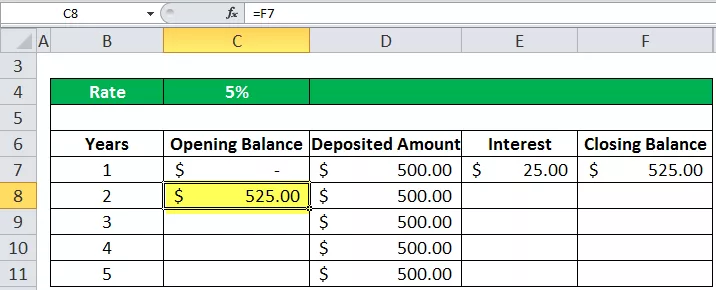
Nuevamente, estamos recibiendo un depósito por la cantidad de $ 500.00 en el segundo año y, de manera similar, el interés se calcula de la misma manera.

Así, al final del 5 º año, el cálculo de la misma manera, obtenemos la cantidad futuro valor final, que es de $ 2900.96


Ahora, esto se puede calcular directamente usando la función FV en Excel, donde
- tasa = 5%
- nper = 5 años
- pmt = monto depositado cada año ($ 500.00)
- pv = valor presente en el 5 º año ($ 2262.82)
- tipo = 0 y 1 (0 significa pago recibido al final del período, 1 pago recibido al comienzo del período)
el valor presente en el 5 º año será de $ 2,262.82, como se muestra arriba en la tabla
Entonces, de acuerdo con la fórmula FV, el FV en Excel se calculará como
= fv (tasa, nper, pmt, (pv), (tipo))

Aquí, el tipo es 1 porque estamos recibiendo el pago al comienzo de cada período. El valor fv calculado usando la función de valor futuro está entre paréntesis rojos que denota el valor negativo. Suele ser negativo porque, al final, el banco está pagando el importe; por tanto, significa la salida y la entrada de la cantidad.
Ejemplo # 2
Por ejemplo, si la tasa de interés anual es del 6%, el número de pagos es 6, el monto del pago es 500 y el valor actual es 1000, entonces el pago que se adeudará al comienzo del período final será el valor futuro, calculado a continuación en la captura de pantalla
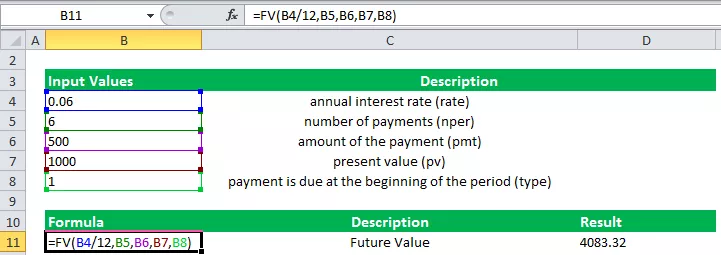
Cosas para recordar sobre la función FV en Excel
- Nper y la tasa especificada deben ser consistentes. Si los pagos son mensuales en un préstamo a cuatro años al 12% de interés anual, use 12% / 12 para la tasa y 4 * 12 para nper. Si realiza pagos anuales sobre el mismo préstamo, use el 12% para la tasa y el 4 para el nper.
- Para todos los argumentos, el efectivo que paga, como los depósitos a los ahorros, está representado por números negativos; el efectivo que recibe, como cheques de dividendos, está representado por números positivos









